ppt 2019教程
- 1.PowerPoint 2019 的基本操作 —制作演讲与口才实用技 巧演示文稿
- 1.1.演示文稿制作的流程
- 1.2.启动 PowerPoint 2019
- 1.3.认识 PowerPoint 2019 的工作界面
- 1.4.幻灯片的基本操作
- 1.5.输入文本
- 1.6.文字设置
- 1.7.设置段落样式
- 1.8.添加项目符号或编号
- 1.9.保存设计好的文稿
- 技巧一:减少文本框的边空
- 技巧二:巧妙体现演示文稿的逻辑内容
- 2.设计图文并茂的演示文稿 ——制作公司宣传演示文稿
- 2.1.公司宣传演示文稿的制作分析
- 2.2.使用艺术字输入标题
- 2.3.输入文本
- 2.4.在幻灯片中使用表格
- 2.5.插入图片
- 2.6.SmartArt 图形
- 2.7.使用图表
- 2.8.使用形状
- 技巧一:使用取色器为演示文稿配色
- 技巧二:将自选图形保存为图片格式
- 3.为幻灯片设置动画及交互效果 ——制作市场季度报告演示 文稿
- 3.1.动画使用要素及原则
- 3.2.为幻灯片创建动画
- 3.3.设置动画
- 3.4.触发动画
- 3.5.复制动画效果
- 3.6.测试动画
- 3.7.移除动画
- 3.8.为幻灯片添加切换效果
- 3.9.创建超链接和使用动作
- 技巧一:制作电影字幕
- 技巧二:切换声音持续循环播放
- 4.演示文稿演示 ——放映员工培训演示文稿
- 4.1.演示文稿演示原则与技巧
- 4.2.演示方式
- 4.3.使用墨迹功能
- 4.4.开始演示幻灯片
- 4.5.添加演讲者备注
- 4.6.让演示文稿自动演示
- 技巧一:快速定位幻灯片
- 技巧二:取消以黑幻灯片结束
将演示文稿保存为“大学生演讲与口才实用技巧 PPT”后,还可以对文稿中的幻灯片进行相关操作,如新建幻灯片、为幻灯片应用布局等。
11.4.1 新建幻灯片
在创建的演示文稿中,默认只有一张幻灯片, 我们可以根据需要,创建多张幻灯片。
一. 通过功能区的【开始】选项卡新建幻灯片
1 选择幻灯片样式
单击【开始】选项卡,在【幻灯片】组中单击【新建幻灯片】按钮 的下拉按钮,在弹出的下拉列表中选择一种幻灯片样式(见下图) 。
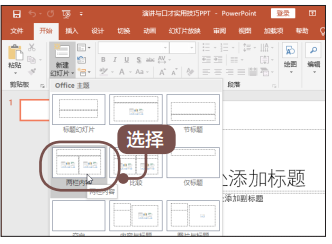
2 创建新幻灯片
系统自动创建一个新的幻灯片,且其缩略图显示在【幻灯片】窗格中(见下图) 。
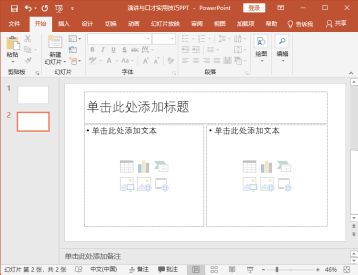
二. 使用鼠标右键新建幻灯片
1 选择【新建幻灯片】 选项
在【幻灯片】窗格下的缩略图上或空白位置单击鼠标右键,在弹出的快捷菜单中选择【新建幻灯片】 选项(见下页图) 。
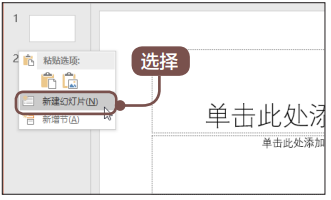
2 创建新幻灯片
系统自动创建一个新幻灯片,且其缩略图显示在【幻灯片】窗格中(见下图)。
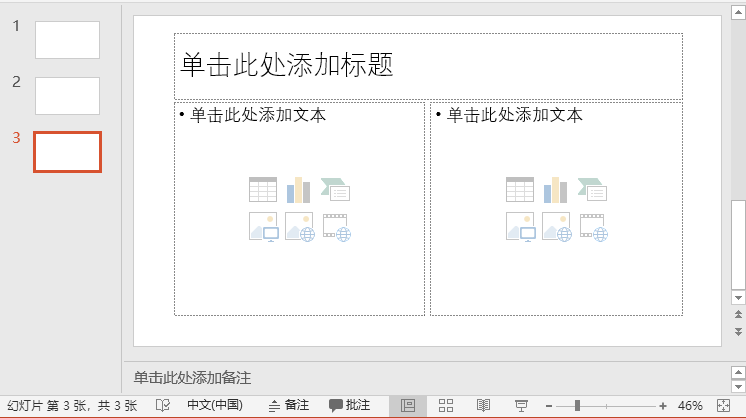
三. 使用快捷键新建幻灯片
使用【 Ctrl+M】组合键也可以快速创建新的幻灯片。
11.4.2 删除幻灯片
创建幻灯片后, 如果发现不需要那么多张幻灯片,可以在【幻灯片】窗格中选择不需要的幻灯片, 按【 Delete】键将其删除。也可以在要删除的幻灯片的缩略图上单击鼠标右键,在弹出的菜单中选择【删除幻灯片】命令,将幻灯片删除(见下图)。
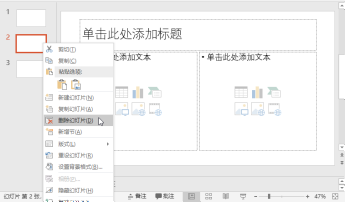
© 2025 Copyright: kuaikuaixuan.com
京ICP备14015652号-3
网址导航